엑셀 EOMONTH 함수, EOMONTH 함수 사용법

Excel의 EOMONTH 함수는 매우 간단한 구현으로 특정 달의 마지막 날을 표시하는 데 사용됩니다. EOMONTH 함수 사용법을 통해 날짜 계산의 효율성을 높일 수 있습니다.
수천 개의 데이터 행이 포함된 워크시트가 있다고 가정해 보겠습니다. 원시 정보만으로는 패턴과 추세를 파악하기 어려울 것입니다. 차트 와 마찬가지로 조건부 서식은 데이터를 시각화하고 워크시트를 더 쉽게 이해할 수 있는 방법을 제공합니다.
조건부 서식에 대해 알아보기
조건부 서식을 사용하면 셀 값을 기준으로 하나 이상의 셀에 색상, 아이콘, 데이터 막대 등의 서식을 자동으로 적용할 수 있습니다. 이렇게 하려면 조건부 서식 규칙을 만들어야 합니다. 예를 들어 조건부 서식 규칙은 다음과 같습니다. 값이 $2000보다 작은 경우 셀 색상을 빨간색으로 지정합니다. 이 규칙을 적용하면 어떤 셀에 2000달러 미만의 값이 포함되어 있는지 빠르게 확인할 수 있습니다.

조건부 서식 규칙을 만드는 방법
예를 들어 판매 데이터가 포함된 워크시트가 있고 어떤 영업사원이 월별 판매 목표를 달성하고 있는지 확인하려고 합니다. 판매 목표는 월 $4000이므로 4000보다 큰 값이 포함된 모든 셀에 대해 조건부 서식 규칙을 만듭니다.
1. 조건부 서식 규칙에 대해 원하는 셀을 선택합니다.
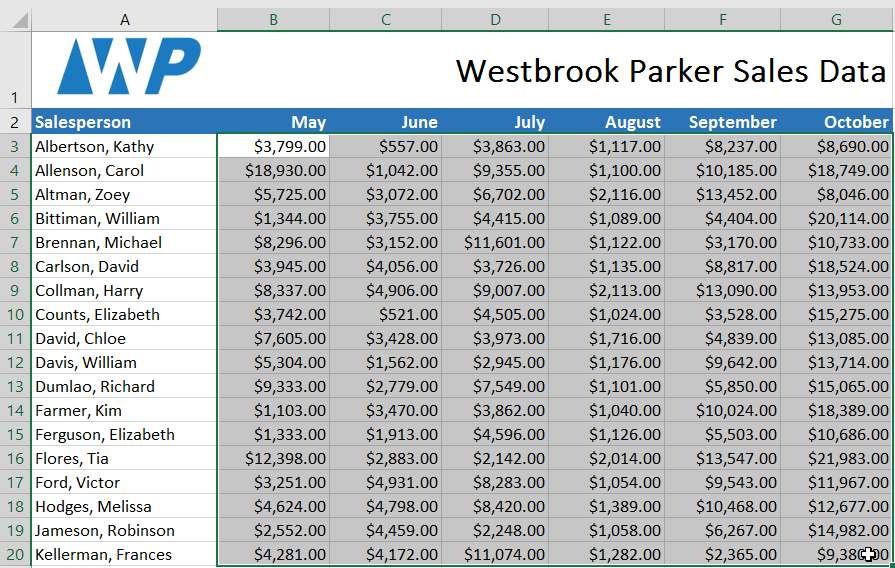
2. 홈 탭에서 조건부 서식 명령을 클릭합니다 . 드롭다운 메뉴가 나타납니다.
3. 원하는 조건부 서식 스타일 위로 마우스를 가져간 다음 나타나는 메뉴에서 원하는 규칙을 선택합니다. 예를 들어 $4000보다 큰 셀을 강조 표시하려고 합니다.

4. 대화 상자가 나타납니다. 빈 필드에 원하는 값을 입력합니다. 예를 들어 값으로 4000을 입력하겠습니다.
5. 드롭다운 메뉴에서 서식 스타일을 선택합니다. 예를 들어 진한 녹색 텍스트로 녹색 채우기 를 선택한 다음 확인을 클릭합니다.

6. 선택한 셀에 조건부 서식이 적용됩니다. 이 예에서는 어떤 영업사원이 매월 $4000 판매 목표를 달성했는지 쉽게 확인할 수 있습니다.

다양한 조건부 서식 규칙을 다양한 셀이나 시트에 적용하여 데이터의 다양한 추세와 패턴을 시각화할 수 있습니다.

조건부 서식 사전 설정 설치
Excel에는 데이터에 조건부 서식을 빠르게 적용하는 데 사용할 수 있는 미리 정의된 스타일(미리 설정이라고도 함)이 많이 있습니다. 이는 세 가지 범주로 분류됩니다.



조건부 서식 사전 설정을 사용하는 방법
1. 조건부 서식 규칙에 대해 원하는 셀을 선택합니다.

2. 조건부 서식 명령을 클릭합니다. 드롭다운 메뉴가 나타납니다.
3. 원하는 사전 설정 값 위로 마우스를 이동한 다음 나타나는 메뉴에서 사전 설정 유형을 선택합니다.

4. 선택한 셀에 조건부 서식이 적용됩니다.

조건부 서식 제거
조건부 서식을 제거하려면 다음을 수행하십시오.
1. 조건부 서식 명령을 클릭합니다. 드롭다운 메뉴가 나타납니다.
2. 규칙 지우기 위로 마우스를 이동한 다음 지우려는 규칙을 선택합니다. 예를 들어 시트에서 모든 조건부 서식을 제거하려면 전체 시트에서 규칙 지우기를 선택합니다 .

3. 조건부 서식이 제거됩니다.

개별 규칙을 편집하거나 삭제하려면 규칙 관리를 클릭하세요 . 이는 워크시트에 여러 규칙을 적용한 경우 특히 유용합니다.

Excel의 EOMONTH 함수는 매우 간단한 구현으로 특정 달의 마지막 날을 표시하는 데 사용됩니다. EOMONTH 함수 사용법을 통해 날짜 계산의 효율성을 높일 수 있습니다.
Excel 365(2016/2019)를 사용하여 이전 Excel 파일을 열고 변환하는 방법에 대해 알아보세요.
Reddit 사용자인 MehmetSalihKoten은 Microsoft Excel에서 모든 기능을 갖춘 Tetris 버전을 만들었습니다.
Excel에서 측정 단위를 변환하려면 변환 기능을 사용합니다.
HLOOKUP 함수란 무엇입니까? Excel에서 HLOOKUP 함수를 사용하는 방법은 무엇입니까? 퀀트리망과 함께 알아보세요!
Excel의 IFERROR 함수는 매우 일반적으로 사용됩니다. 이를 잘 활용하려면 마이크로소프트 엑셀의 IFERROR 공식을 이해해야 한다.
Excel의 VALUE 함수는 무엇입니까? Excel의 값 공식은 무엇입니까? LuckyTemplates.com과 함께 알아보세요!
Excel VBA에서 반복적인 작업을 자동화하고 싶으십니까? 따라서 조건이 충족될 때까지 반복되는 일련의 작업을 구현하기 위해 Do-While 루프를 사용하는 방법을 알아봅시다.
Excel의 기본 열 너비와 행 높이는 입력한 데이터와 일치하지 않을 수 있습니다. 아래 글은 엑셀 2016에서 열, 행, 셀의 크기를 변경하는 몇 가지 방법을 보여줍니다. 참고해주세요!
Excel로 작업할 때마다 셀에 정보 또는 내용을 입력해야 합니다. 엑셀 2016의 셀과 범위의 기본 개념을 LuckyTemplates로 배워보자!







